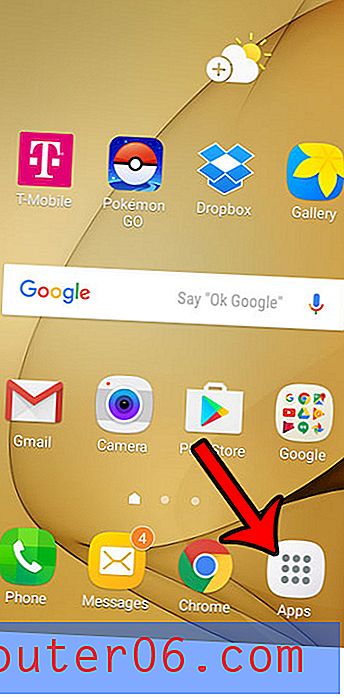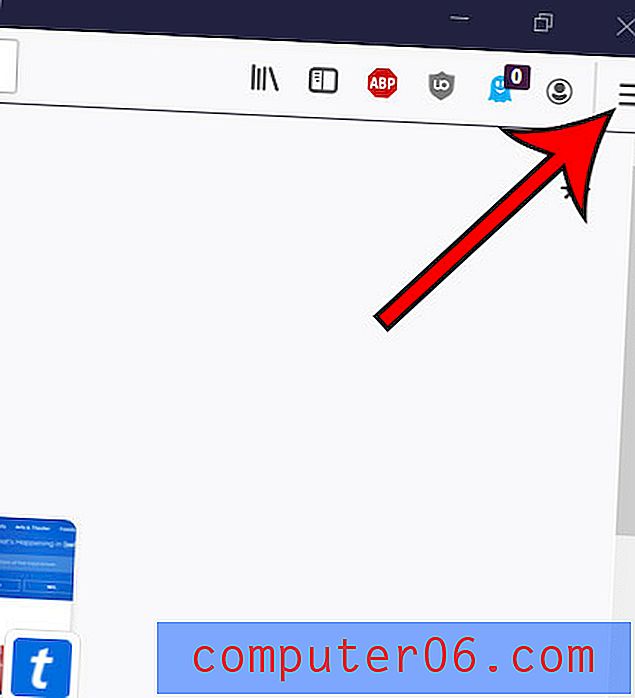Slik finner du SMTP-portnummeret i Outlook 2013
E-postkontoen din i Microsoft Outlook 2013 bruker to separate porter - en for innkommende e-post og en for utgående e-post. Mange e-postkontoer vil kreve at du kjenner de innkommende og utgående portnumrene når de er satt opp i Outlook 2013, men det er noen e-postkontoer som Outlook automatisk kan oppdage de riktige innstillingene for. Hvis dette er tilfelle med e-postkontoen din, kan det hende du ikke har vært nødt til å finne denne informasjonen. Heldigvis, hvis du trenger å kjenne SMTP-porten som blir brukt i Outlook 2013, kan du følge opplæringen nedenfor for å gjøre det.
Hvordan finne og endre det utgående portnummeret i Outlook 2013
Enten du trenger denne informasjonen for å konfigurere e-postkontoen din i et annet program, eller fordi du feilsøker en konto som ikke fungerer, kan det være litt vanskelig å finne SMTP-porten. Når du først finner den riktige menyen, vil du ha tilgang til alle de andre innstillingene for e-postkontoer du trenger.
Trinn 1: Start Outlook 2013.
Trinn 2: Klikk på Fil- fanen øverst til venstre i vinduet.

Trinn 3: Klikk på Kontoinnstillinger- knappen i midten av vinduet, og klikk deretter Kontoinnstillinger- alternativet igjen.
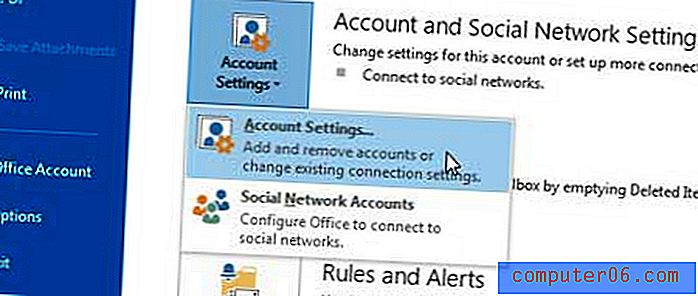
Trinn 4: Velg e-postkontoen din fra listen i midten av vinduet, og klikk deretter på Endre- knappen.
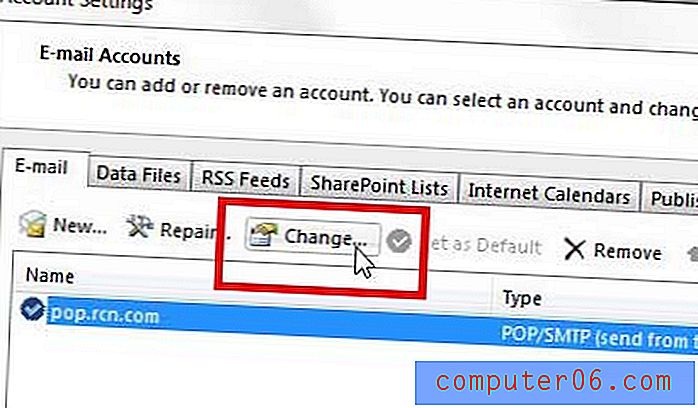
Trinn 5: Klikk på More Settings- knappen nederst til høyre i vinduet.
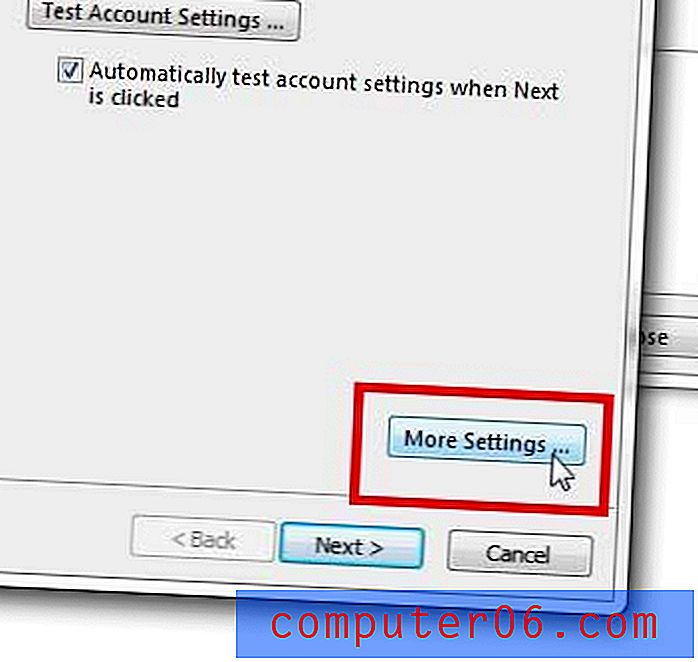
Trinn 6: Klikk på fanen Avansert øverst i vinduet.
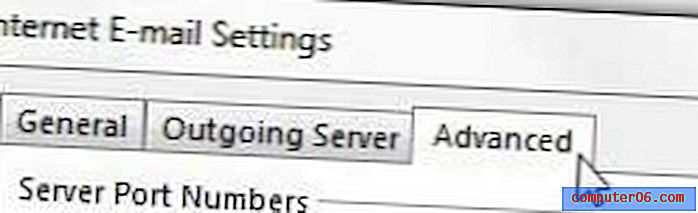
Trinn 7: SMTP-portnummeret ditt ligger i feltet til høyre for Utgående server (SMTP) . Du kan endre dette portnummeret ved å klikke inne i feltet, legge inn en ny verdi og deretter klikke OK nederst i vinduet.
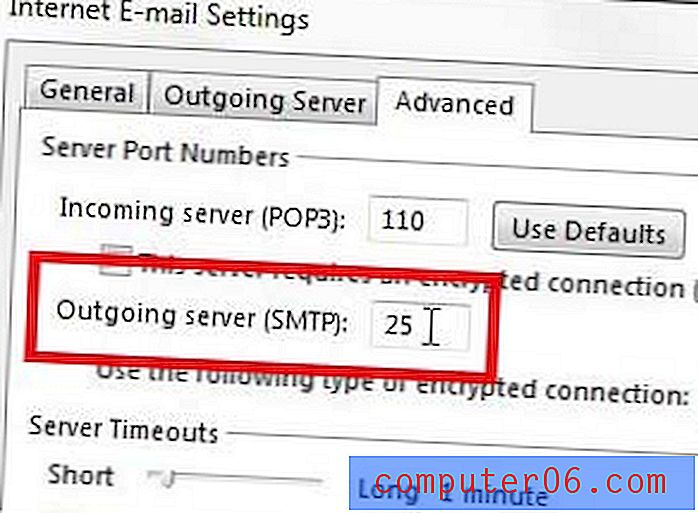
Hvis du har endret portnummer, kan du klikke på Neste- knappen for å teste de nye innstillingene.
Hvis du trenger å installere eller oppgradere Microsoft Office på flere datamaskiner, kan abonnementsalternativet være mer kostnadseffektivt for deg. Klikk her for å lære mer om Microsoft Office 365-abonnementet.